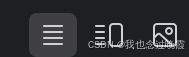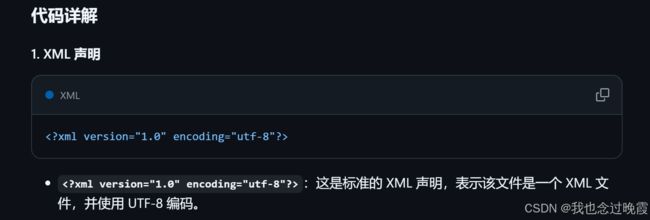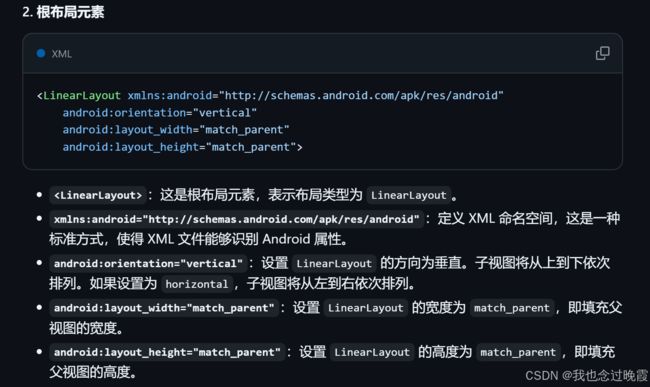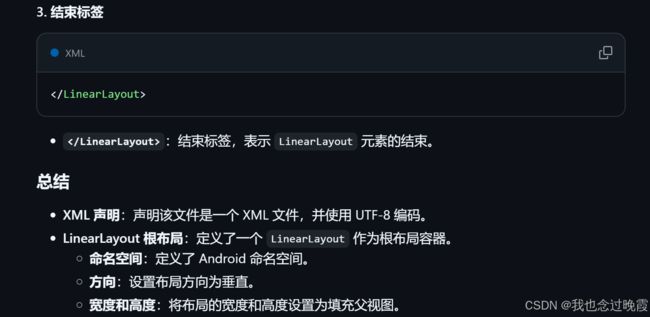10.创建和加载布局 (添加一个按钮)
步骤1:创建一个新的布局文件
1.右击app/src/main/res目录->New->Directory,弹出一个窗口,然后创建一个名为layout的目录
然后对着layout继续->New->Layout resource file
我们把这个布局文件命名为finrst_layout,根元素为LinearLayout
此时,Android Studio 会为你生成一个新的布局文件打开它。
2.右上角三种视图形式相互切换
切换到代码视图:
1.先来分析源码:
添加按钮:
在Main.kt中写入:(就可以在App中运行看到)
package com.example.myapplication
import android.os.Bundle
import android.widget.Button
import android.widget.Toast
import androidx.compose.foundation.layout.*
import androidx.compose.material3.*
import androidx.compose.runtime.*
import com.example.myapplication.ui.theme.MyApplicationTheme
import androidx.compose.ui.unit.dp
import androidx.activity.ComponentActivity
import androidx.activity.compose.setContent
import androidx.activity.enableEdgeToEdge
import androidx.compose.foundation.layout.fillMaxSize
import androidx.compose.foundation.layout.padding
import androidx.compose.material3.Scaffold
import androidx.compose.material3.Text
import androidx.compose.runtime.Composable
import androidx.compose.ui.Modifier
import androidx.compose.ui.tooling.preview.Preview
import com.example.myapplication.ui.theme.MyApplicationTheme
class MainActivity : ComponentActivity() {
override fun onCreate(savedInstanceState: Bundle?) {
super.onCreate(savedInstanceState)
setContentView(R.layout.first_layout) // 修改此行,引用 first_layout
// 查找布局中的按钮
val button: Button = findViewById(R.id.button1)
// 设置按钮的点击事件
button.setOnClickListener {
// 显示一个 Toast 消息
Toast.makeText(this, "Button clicked!", Toast.LENGTH_SHORT).show()
}
}
}